 |
| Proses koneksi jaringan internet |
Internet dimulai ketika Departemen Pertahanan Amerika Serikat (Department of Defense USA) membangun sebuah jaringan komputer di tahun 1969, yang diberi nama ARPANET (Advanced Research Project Agency NETwork) dengan tujuan untuk menghubungkan beberapa komputer yang berada dibeberapa universitas melakukan riset militer, terutama untuk membangun jaringan komunikasi komputer yang mampu bertahan terhadap serangan nuklir. Jaringan ini berkembang terus, semakin banyak komputer yang terlibat, dan riset disisi pengembangan perangkat lunak juga berkembang. Pada bulan Mei tahun 1974, Vinton G.Cerf dari Stanford University dan Robert E.Kahn dari Departemen Pertahanan USA, mempublikasi sebuah paper di IEEE Transaction on Communication berjudul “A Protocol for Packet Network Intercommunication”, konsep ini kemudian populer sebagai protokol TCP/IP, ketika ARPANET meng-adopsi protokol menjadi protokol standard untuk ARPANET pada tahun 1983. Pihak universitas terutama University of California at Berkeley kemudian membangun sistem operasi Berkeley Software Distribution Unix) atau BSD UNIX (dikenal dengan nama Free BSD Unix) dan pihak departemen pertahanan membiayai Bolt Baranek dan Newman (BBN) untuk meng-implementasi protokol TCP/IP pada BSD Unix untuk diterapkan pada ARPANET, dengan demikian cikal-bakal internet terbentuk.
Pada penghujung tahun 1983, jaringan ARPANET dibagi dua menjadi DARPANET (Defence ARPANET) dan MILNET (MILitary NETwork). Pada tahun 1985 dibentuklah jaringan NFSNET (National Science Foundation NETwork) untuk menghubungkan supercomputer yang ada diberbagai universitas di Amerika dan disambungkan dengan ARPANET. Jaringan NSFNET dikembangkan terus oleh periset perguruan tinggi. Pada tahun 1988 jaringan backbone internet ini hanya berkapasitas 56 Kbps. Walaupun pada tahun 1990 secara resmi ARPANET ditutup, namun jaringan internet yang telah terbentuk diteruskan oleh pihak universitas di Amerika dan memasukkan jaringan universitas di benua Amerika (Kanada dan Amerika Selatan) serta jaringan di Eropa menjadi bagian dari internet. Pada tahun 1992 jaringan backbone ditingkatkan ke T3 dengan kecepatan 45 Mbps, dan disekitar tahun 1995 ditingkatkan lagi menjadi OC-3 pada kecepatan 155 Mbps. Kini backbone internet berkecepatan tinggi dalam order Gbps.
Topologi internet pada dasarnya adalah mesh-topology, menghubungkan banyak jenis jaringan melalui sistem packet-switching, kalaupun bisa dikatakan yang menjadi pusat-nya adalah beberapa NAP (Network Access Point) yang ada di San Fransisco (Pacific Bell), di Chicago (Ameritech), New Jersey (Sprint), dan Merit Access Exchange (MAE) di San Fransisco (MAE West) dan Washington, D.C (MAE East) yang ditangani oleh MFS Datanet.
Walaupun tidak ada organisasi yang memiliki internet, namun ada banyak organisasi yang memelihara jaringan ini melalui penetapan standarisasi protokol, aturan-aturan, serta metoda akses. Internet Engineering Task Force (IETF) menangani masalah-masalah teknis yang timbul di internet, seperti masalah pada protokol, arsitektur dan pengoperasian internet. Internet Research Task Force (IRTF) menangani riset teknis, seperti sistem pengalamatan dan rekayasa lainnya. Internet Assigned Numbers Authority (IANA) mengatur pembagian alamat IP (IP#) ke berbagai negara dan organisasi. Internet Society (ISOC) menangani masalah administrasi dan struktur organisasi internet.
Badan usaha komersil kemudian menyediakan layanan akses dengan menyediakan koneksi dari komputer pengguna ke internet, dan badan ini disebut sebagai penyedia akses internet atau ISP. Beberapa ISP terkenal di dunia adalah America On Line (AOL), Australia OnLine, CompuServe, GEnie, dan Prodigy. Di Indonesia ada TelkomNet, IndosatNet, Wasantara Net, InterNux, dan sebagainya. ISP menyediakan koneksi dial-up melalui modem-telepon, koneksi wireless melalui antena WLAN, atau koneksi ADSL melalui telepon. Protokol koneksi yang digunakan adalah SLIP (Serial Line Interface Protocol) atau PPP (Point-to-Point Protocol), dimana koneksi SLIP biasanya lebih lambat dari PPP.
.com = organisasi komersil
.edu = institusi pendidikan di Amerika
.ac = institusi akademik
.gov = institusi pemerintah
.mil = organisasi militer
.net = penyedia akses jaringan
.org = organisasi non-profit
Disamping itu domain juga dibagi berdasarkan negara, misalnya:
.au = Australia
.ca = Kanada
.id = Indonesia
.jp = Jepang
.my = Malaysia
.sw = Swedia
.th = Thailand
Pengertian dan Awal Mula Jaringan Internet
 |
| Proses koneksi jaringan internet |
Internet dimulai ketika Departemen Pertahanan Amerika Serikat (Department of Defense USA) membangun sebuah jaringan komputer di tahun 1969, yang diberi nama ARPANET (Advanced Research Project Agency NETwork) dengan tujuan untuk menghubungkan beberapa komputer yang berada dibeberapa universitas melakukan riset militer, terutama untuk membangun jaringan komunikasi komputer yang mampu bertahan terhadap serangan nuklir. Jaringan ini berkembang terus, semakin banyak komputer yang terlibat, dan riset disisi pengembangan perangkat lunak juga berkembang. Pada bulan Mei tahun 1974, Vinton G.Cerf dari Stanford University dan Robert E.Kahn dari Departemen Pertahanan USA, mempublikasi sebuah paper di IEEE Transaction on Communication berjudul “A Protocol for Packet Network Intercommunication”, konsep ini kemudian populer sebagai protokol TCP/IP, ketika ARPANET meng-adopsi protokol menjadi protokol standard untuk ARPANET pada tahun 1983. Pihak universitas terutama University of California at Berkeley kemudian membangun sistem operasi Berkeley Software Distribution Unix) atau BSD UNIX (dikenal dengan nama Free BSD Unix) dan pihak departemen pertahanan membiayai Bolt Baranek dan Newman (BBN) untuk meng-implementasi protokol TCP/IP pada BSD Unix untuk diterapkan pada ARPANET, dengan demikian cikal-bakal internet terbentuk.
Pada penghujung tahun 1983, jaringan ARPANET dibagi dua menjadi DARPANET (Defence ARPANET) dan MILNET (MILitary NETwork). Pada tahun 1985 dibentuklah jaringan NFSNET (National Science Foundation NETwork) untuk menghubungkan supercomputer yang ada diberbagai universitas di Amerika dan disambungkan dengan ARPANET. Jaringan NSFNET dikembangkan terus oleh periset perguruan tinggi. Pada tahun 1988 jaringan backbone internet ini hanya berkapasitas 56 Kbps. Walaupun pada tahun 1990 secara resmi ARPANET ditutup, namun jaringan internet yang telah terbentuk diteruskan oleh pihak universitas di Amerika dan memasukkan jaringan universitas di benua Amerika (Kanada dan Amerika Selatan) serta jaringan di Eropa menjadi bagian dari internet. Pada tahun 1992 jaringan backbone ditingkatkan ke T3 dengan kecepatan 45 Mbps, dan disekitar tahun 1995 ditingkatkan lagi menjadi OC-3 pada kecepatan 155 Mbps. Kini backbone internet berkecepatan tinggi dalam order Gbps.
Topologi internet pada dasarnya adalah mesh-topology, menghubungkan banyak jenis jaringan melalui sistem packet-switching, kalaupun bisa dikatakan yang menjadi pusat-nya adalah beberapa NAP (Network Access Point) yang ada di San Fransisco (Pacific Bell), di Chicago (Ameritech), New Jersey (Sprint), dan Merit Access Exchange (MAE) di San Fransisco (MAE West) dan Washington, D.C (MAE East) yang ditangani oleh MFS Datanet.
Walaupun tidak ada organisasi yang memiliki internet, namun ada banyak organisasi yang memelihara jaringan ini melalui penetapan standarisasi protokol, aturan-aturan, serta metoda akses. Internet Engineering Task Force (IETF) menangani masalah-masalah teknis yang timbul di internet, seperti masalah pada protokol, arsitektur dan pengoperasian internet. Internet Research Task Force (IRTF) menangani riset teknis, seperti sistem pengalamatan dan rekayasa lainnya. Internet Assigned Numbers Authority (IANA) mengatur pembagian alamat IP (IP#) ke berbagai negara dan organisasi. Internet Society (ISOC) menangani masalah administrasi dan struktur organisasi internet.
Badan usaha komersil kemudian menyediakan layanan akses dengan menyediakan koneksi dari komputer pengguna ke internet, dan badan ini disebut sebagai penyedia akses internet atau ISP. Beberapa ISP terkenal di dunia adalah America On Line (AOL), Australia OnLine, CompuServe, GEnie, dan Prodigy. Di Indonesia ada TelkomNet, IndosatNet, Wasantara Net, InterNux, dan sebagainya. ISP menyediakan koneksi dial-up melalui modem-telepon, koneksi wireless melalui antena WLAN, atau koneksi ADSL melalui telepon. Protokol koneksi yang digunakan adalah SLIP (Serial Line Interface Protocol) atau PPP (Point-to-Point Protocol), dimana koneksi SLIP biasanya lebih lambat dari PPP.
.com = organisasi komersil
.edu = institusi pendidikan di Amerika
.ac = institusi akademik
.gov = institusi pemerintah
.mil = organisasi militer
.net = penyedia akses jaringan
.org = organisasi non-profit
Disamping itu domain juga dibagi berdasarkan negara, misalnya:
.au = Australia
.ca = Kanada
.id = Indonesia
.jp = Jepang
.my = Malaysia
.sw = Swedia
.th = Thailand




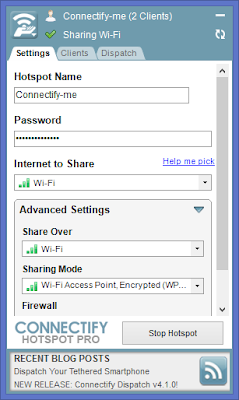
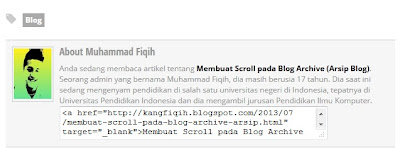

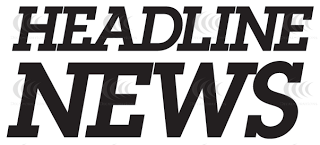

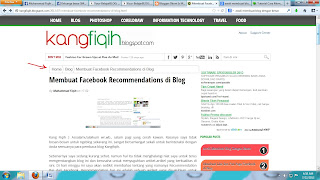
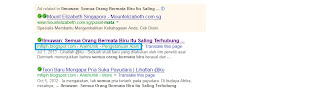
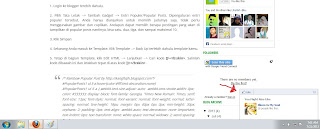

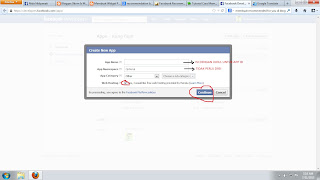
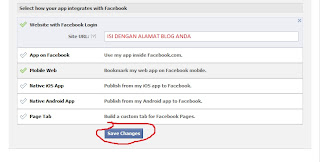

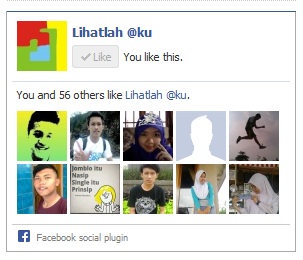
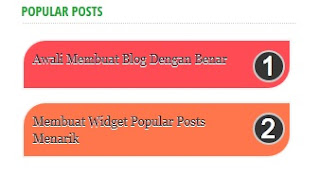




0 komentar:
Berkomentarlah dengan bijak di blog ini. Share with LOVE guys :)